Wie jeder zu wissen scheint, bietet Apple drei verschiedene Optionen zum Schutz der Informationen Ihres Telefons: Face ID, Touch ID sowie Passwort. Immer wenn das Gerät Ihren Kopf- oder Daumenabdruck nicht erkennt, wird das Display-Passwort aktiviert. Das negative Ergebnis ist nur, dass Sie in Ihr Telefon gesperrt werden, sobald Sie es tun vergessen Sie das Passwort auf dem iPhone, und das Gadget wird deaktiviert, sobald Sie die falschen Passwörter über 5 Instanzen eingegeben haben.
Es gibt viele verschiedene Internetlösungen, um ein gesperrtes iPhone auch ohne die Verwendung eines Computers wiederherzustellen. Lesen Sie weiter, um zu lernen So umgehen Sie den iPhone-Passcode ohne Computer.
Teil 1: Kostenloses Tool zum Umgehen von Passwörtern mit einem Computer – iOS UnlockerTeil 2: So umgehen Sie den iPhone-Passcode ohne ComputerTeil 3: Fazit
Teil 1: Kostenloses Tool zum Umgehen von Passwörtern mit einem Computer – iOS Unlocker
Auch wenn die meisten der unten aufgeführten Verfahren dabei helfen können, den iPhone-Passcode ohne Computer zu umgehen, hat jeder seine eigenen Einschränkungen. Daher ist es von Vorteil, ein vertrauenswürdiges Computerprogramm zu haben, das nicht nur Ihr iPhone-Anzeigekennwort entsperrt, sondern auch bei der Überwindung anderer Formen von iOS-Einschränkungen hilft. Und zu einem bestimmten Zweck möchten wir nur vorschlagen, die zu verwenden iOS-Entsperrer.
Kostenlos herunterladen Kostenlos herunterladen
iOS Unlocker macht es einfach, Ihre iOS-Geräte zu entschlüsseln, indem das Passwort für die Bildschirmsperre entfernt wird. Die gesamte Funktion akzeptiert eine Vielzahl von Passwörtern für die Bildschirmsperre, einschließlich 4-stelliger Codes, 6-stelliger Codes, Touch ID-Erkennungspasswörter und natürlich Face ID. Nachfolgend finden Sie eine Anleitung zur Verwendung des Tools. Folgen Sie einfach den Anweisungen:
Unabhängig davon, ob Ihr iPhone deaktiviert, der Bildschirm beschädigt oder vielleicht nur blockiert wurde, seit Sie das Bildschirmkennwort vergessen haben, hilft Ihnen dieser Aspekt des Tools dabei, Ihr iOS-Gerät schnell und effizient zu entsperren.
- Zuerst müssen Sie iOS Unlocker auf Ihrem PC starten und auf „Passcode löschen "Option.
- Fahren Sie anschließend fort, indem Sie auf „Startseite " Taste. Schließen Sie danach Ihr Telefon mit einem USB-Kabel an das Gerät an. Wenn Ihnen die Maschine vertraut, müssen Sie nun auf „Vertrauen können ”-Taste auf Ihrem Gerät.
- Nachdem Sie Ihre erforderlichen Angaben bestätigt haben, sollten Sie nun auf „Startseite "Option.
- Warten Sie einige Sekunden, bis die Version der Systemsoftware heruntergeladen ist. Wenn Sie fertig sind, klicken Sie auf „öffne es ”Option und Typ”0000 " zur Bestätigung. Ihr Passwort für die Bildschirmsperre Ihres Telefons wird dann nach wenigen Augenblicken gelöscht.

Teil 2: So umgehen Sie den iPhone-Passcode ohne Computer
In diesem Teil lernen Sie mehrere Möglichkeiten kennen, wie Sie den iPhone-Passcode ohne Computer umgehen können. Sehen Sie unten nach, um zu erfahren, wie Sie es konfigurieren.
So umgehen Sie das iPhone-Passwort ohne Computer über Siri
Bitte beachten Sie, dass diese Methode nur auf dem vorherigen iPhone funktioniert. Wenn Ihr iPhone primitiv zu sein scheint, kann es auf das Internet zugreifen, und das hat es Siri aktiviert, wären Sie bereit für einen Nervenkitzel.
- Beginnen Sie, indem Sie Siri einfach nach dem Datum fragen. Und von dort berühren Sie auf einer der Weltkalenderseiten des Displays das Hinzufügen-Symbol. Geben Sie im gesamten angezeigten Suchfenster einen beliebigen Begriff ein. Doppeltippen Sie auf den eingegebenen Satz, um ihn hervorzuheben, und wählen Sie dann die Option "Wählen Sie Alle und Teilen aus ".
- Wenn das Freigabefenster angezeigt wird, wählen Sie die Nachrichtenanwendung aus. Geben Sie einen beliebigen Text in diesem Bereich ein und berühren Sie anschließend "Return " auf diesem unteren rechten Teil der Tastatur. Alle Inhalte, die Sie dem Bereich hinzugefügt haben, sollten grün gekennzeichnet sein.
- Drücken Sie danach auf der rechten Seite des besagten Textbereichs auf das Symbol (+) und wählen Sie „Neuen Kontakt erstellen " Option, gefolgt von "Foto hinzufügen ".
- Zum Schluss kommt der wichtige Teil. Wenn Sie in das „Photo Library ” Fenster, tippen Sie auf die Option “Startseite " sofort. Dadurch können Sie auch ohne Eingabe Ihres Passworts auf Ihr iPhone zugreifen.

So umgehen Sie den iPhone-Passcode ohne Computer über die Anwendung „Mein iPhone suchen“.
Vielleicht haben Sie in den Konfigurationen Ihres iPhones eine Einstellungsfunktion namens Find My iPhone gesehen. Dies ist eine Apple-Schutzfunktion, die es Benutzern ermöglicht, ihre eigenen iPhones im Falle eines Diebstahls oder Verlusts zu überwachen.
Alles, was der Benutzer jetzt tun muss, war sich tatsächlich bei ihm anzumelden iCloud sowie das Überwachen, Einschränken oder Verhindern des Zugriffs auf das fehlende oder gestohlene Gerät. Wenn Sie Ihr Display-Passwort vergessen, können Sie dennoch eine solche Option verwenden, um Ihr Telefon zu löschen und wiederherzustellen. Die folgenden Schritte zeigen, wie Sie dies erreichen.
- Sie müssen zunächst die Anwendung „Mein iPhone suchen“ auf einigen anderen iOS-Geräten herunterladen und starten.
- Melden Sie sich danach nach dem Start der Anwendung gemeinsam mit Ihrer Apple-ID und Ihrem Passwort an.
- Danach sollten Sie eine Karte der meisten Computer sehen, die bereits mit diesem iCloud-Profil verknüpft sind.
- Suchen Sie anschließend das geschützte Telefon, das Sie öffnen möchten, und klicken Sie darauf.
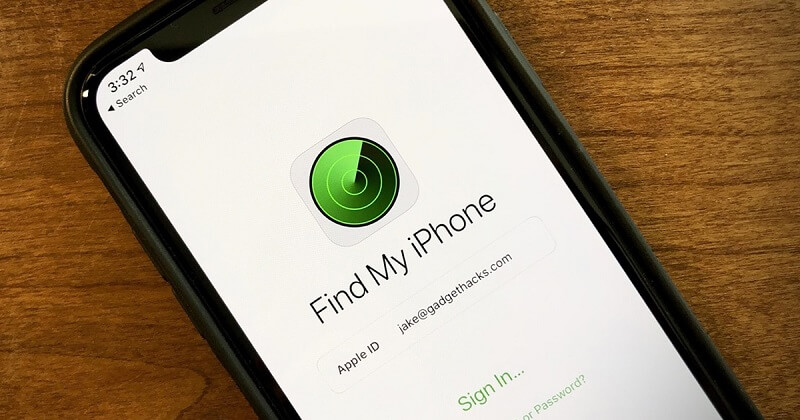
So umgehen Sie den iPhone-Passcode ohne Computer über iCloud
Wenn Sie kein iOS-Gerät besitzen, können Sie dies tatsächlich tun entsperren Sie Ihr iPhone durch die Nutzung von iCloud. Dieses Verfahren ist nahezu identisch mit dem zuvor beschriebenen.
- Navigieren Sie auf fast jedem Android-Telefon zur Website https://icloud.com/find.
- Sie werden zur iCloud-Anmeldewebsite weitergeleitet. Geben Sie die Apple-ID und das Passwort ein, um auf Ihr iCloud-Profil zuzugreifen.
- Diese Punkte auf der Benutzeroberfläche spiegeln die Geräte wider, die mit dem iCloud-Profil verknüpft sind. Wählen Sie auf „I “-Symbol auf Ihrem deaktivierten Telefon.
- Und von dort wählen Sie 'Löschen Iphone ', um alle Gerätedaten zu entfernen, einschließlich der des Bildschirmkennworts.

Menschen Auch LesenSo entsperren Sie ein deaktiviertes iPad ohne iTunes [Anleitung 2024]Gelöst: So entsperren Sie das iPhone 12 ohne Passcode
Teil 3: Fazit
Wenn Sie sich diesem Handbuch nähern, können Sie weitere Kenntnisse darüber erlangen, wie Sie den iPhone-Passcode ohne Computer umgehen können. Aus den angezeigten Optionen sollten Sie den Ansatz auswählen, der auch Ihren Bedürfnissen am besten entspricht. Normalerweise führen diese Problemlösungen wahrscheinlich zu einem Informationsverlust, weil das Passwort vom Telefon entfernt werden muss.
iOS Unlocker hingegen ist eine schnellere, bessere und sicherere Lösung, die das iPhone immer ohne Systemausfall entsperrt. Es ist wirklich die ideale Alternative, wenn Sie keine manuelle Lösung verwenden möchten.
Geschrieben von Rosie
Letzte Aktualisierung: 2022-06-06